Πώς να ανοίξετε το πρόγραμμα προγραμματισμού εργασιών στα Windows (09.16.25)
Οι συσκευές Windows διαθέτουν ενσωματωμένο βοηθητικό πρόγραμμα που σας επιτρέπει να εκτελείτε και να δημιουργείτε υπηρεσίες, σενάρια και εφαρμογές σε μια συγκεκριμένη ώρα και συμβάν. Ονομάζεται Task Scheduler. Σε αυτό το σεμινάριο, θα σας δείξουμε πώς να ανοίξετε και να αποκτήσετε πρόσβαση στο Windows Task Scheduler. Δείτε πώς μπορείτε να ξεκινήσετε:
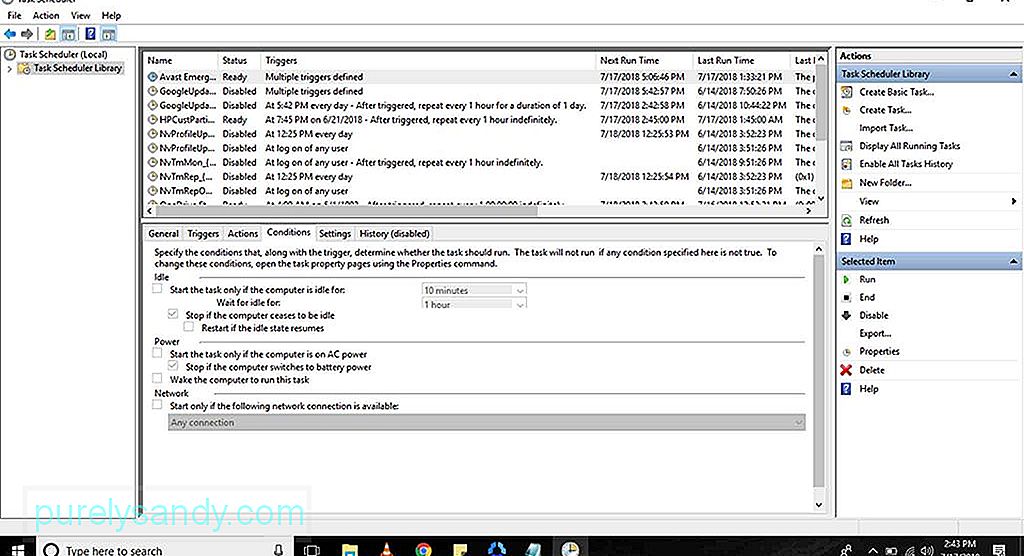
- Μεταβείτε στο Πίνακας ελέγχου .
- Επιλέξτε Εργαλεία διαχείρισης < . Εάν ο υπολογιστής σας λειτουργεί σε Windows 7, μπορείτε να τον βρείτε στην ενότητα Σύστημα και ασφάλεια . Εάν εκτελείται σε Windows Vista, μπορείτε να δείτε την ενότητα Σύστημα και συντήρηση . Αφού επιλέξετε Εργαλεία διαχείρισης , θα ανοίξει ένα νέο παράθυρο με ένα άλλο σύνολο επιλογών.
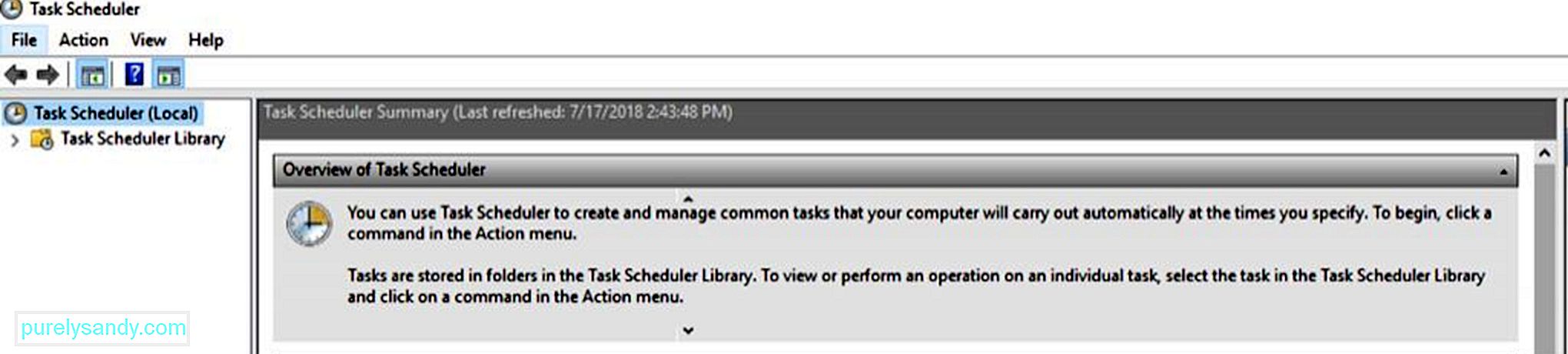
- Επιλέξτε Εργασία Προγραμματιστής . Εάν σας ζητηθεί, εισαγάγετε τον κωδικό πρόσβασης του διαχειριστή και κάντε κλικ στην επιλογή Συνέχεια . Στη συνέχεια, θα εμφανιστεί το παράθυρο Χρονοδιάγραμμα εργασιών .
- Στην αριστερή γωνία, κάντε κλικ στην επιλογή Χρονοδιάγραμμα εργασιών (Τοπική) . Μια προεπισκόπηση όλων των εργασιών θα εμφανιστεί στην οθόνη σας.
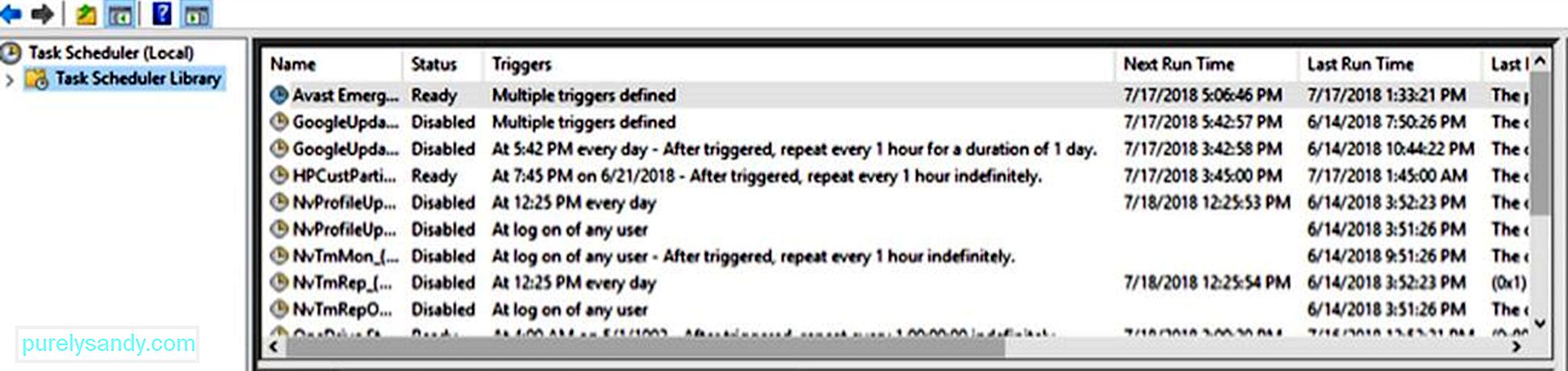
Επαγγελματική συμβουλή: Σάρωση του υπολογιστή σας για προβλήματα απόδοσης, ανεπιθύμητα αρχεία, επιβλαβείς εφαρμογές και ασφάλεια απειλές
που μπορούν να προκαλέσουν προβλήματα συστήματος ή αργή απόδοση.
Ειδική προσφορά. Σχετικά με το Outbyte, οδηγίες κατάργησης εγκατάστασης, EULA, Πολιτική απορρήτου.
- Στην ενότητα Χρονοδιάγραμμα εργασιών (Τοπική) , κάντε κλικ στην επιλογή Βιβλιοθήκη προγραμματιστών εργασιών . Αυτό χρησιμεύει ως ο ριζικός φάκελος για όλες τις εργασίες. Εδώ, οι εργασίες οργανώνονται ανά φάκελο. Ακολουθούν ορισμένοι από τους φακέλους που μπορείτε να δείτε στην Βιβλιοθήκη προγραμματιστών εργασιών :
- Microsoft - Αυτός ο φάκελος περιέχει υποφακέλους για Windows και Windows Defender. Εάν ανοίξει ο υποφάκελος των Windows, θα εμφανίσει περισσότερους υποφακέλους για εργασίες που σχετίζονται με εργαλεία και προγράμματα στα Windows.
- Επαναφορά συστήματος - Αυτός ο φάκελος περιέχει εργασίες που δημιουργούνται περιοδικά ως σημεία επαναφοράς για ανάκτηση συστήματος.
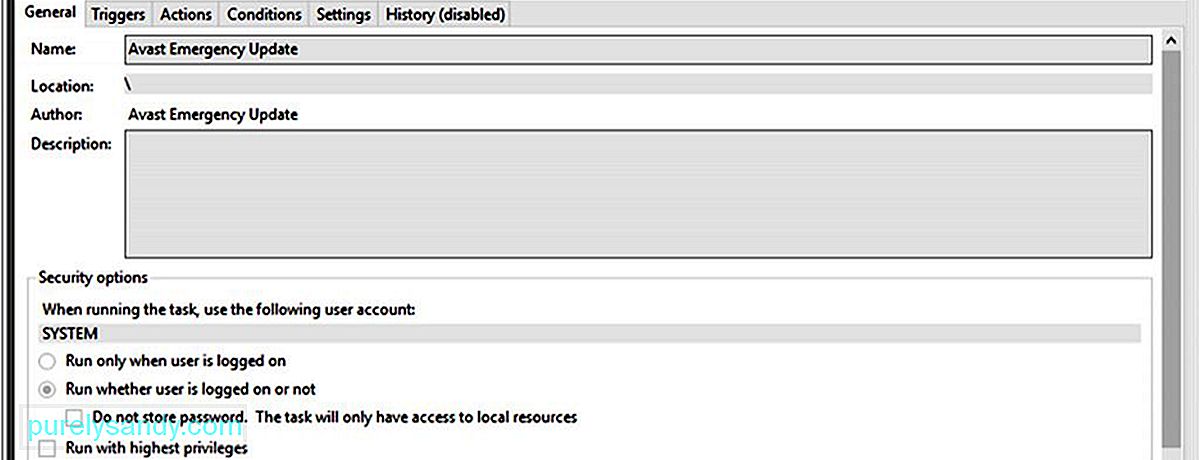
- Στο κάτω μέρος της οθόνης, θα δείτε πολλές καρτέλες, όπως Γενικά , Ενεργοποιήσεις , Ενέργειες , <ισχυρή > Προϋποθέσεις , Ρυθμίσεις και Ιστορία
- Η καρτέλα Γενικά θα εμφανίσει το όνομα της εργασίας, τοποθεσία, συντάκτης και περιγραφή της συνάρτησης.
- Η καρτέλα Ενεργοποίηση σάς δίνει μια ιδέα σχετικά με τους κανόνες ενεργοποίησης μιας συγκεκριμένης εργασίας. Η σκανδάλη είναι κυρίως ένα γεγονός που αναγκάζει μια εργασία να εκτελεστεί. Μπορεί να είναι μια ενέργεια ή μια ώρα της ημέρας.
- Η καρτέλα Ενέργειες θα σας πει τι κάνει μια εργασία. Μπορεί είτε να εκτελέσει ένα πρόγραμμα είτε να εμφανίσει ένα μήνυμα. Μπορεί ακόμη και να στείλει μηνύματα email ή να ορίσει ένα σημείο επαναφοράς.
- Η καρτέλα Συνθήκες σάς επιτρέπει να αλλάξετε τις ρυθμίσεις και τις προϋποθέσεις μιας συγκεκριμένης εργασίας. Εάν δεν πληρούνται οι απαιτήσεις, η εργασία δεν θα εκτελεστεί.
- Η καρτέλα Ρυθμίσεις εμφανίζει περισσότερα στοιχεία ελέγχου που σχετίζονται με μια εργασία, συμπεριλαμβανομένου του πότε να τη σταματήσετε.
- Η καρτέλα Ιστορικό εμφανίζει πληροφορίες σχετικά με το πότε εκτελέστηκε μια συγκεκριμένη εργασία και αν εκτελέστηκε με επιτυχία.
Εάν θέλετε να διαμορφώσετε τις δικές σας εργασίες, μπορείτε να ελέγξετε τις έτοιμες εργασίες για να μάθετε πώς ρυθμίζονται και πώς λειτουργούν. Πριν όμως εξερευνήσετε τον Χρονοδιάγραμμα εργασιών , βεβαιωθείτε ότι ο υπολογιστής σας Windows λειτουργεί αποτελεσματικά για να αποφύγετε προβλήματα μακροπρόθεσμα. Κατεβάστε και εγκαταστήστε το Outbyte PC Repair για να διορθώσετε τυχόν προβλήματα σταθερότητας και απόδοσης στον υπολογιστή σας.
Βίντεο YouTube: Πώς να ανοίξετε το πρόγραμμα προγραμματισμού εργασιών στα Windows
09, 2025

